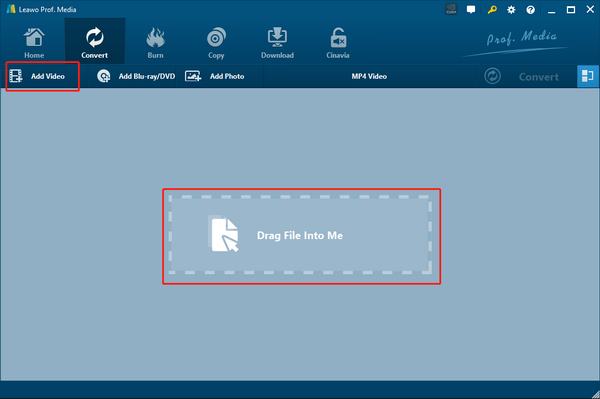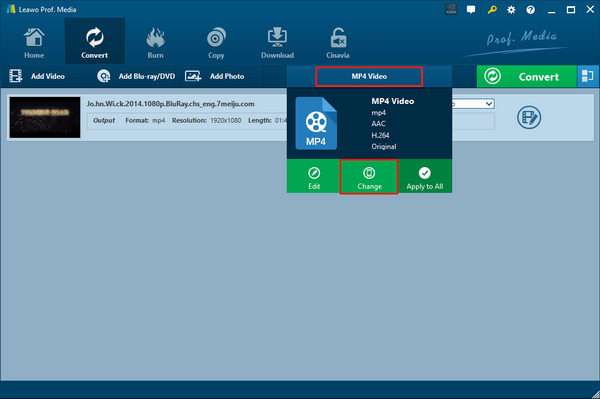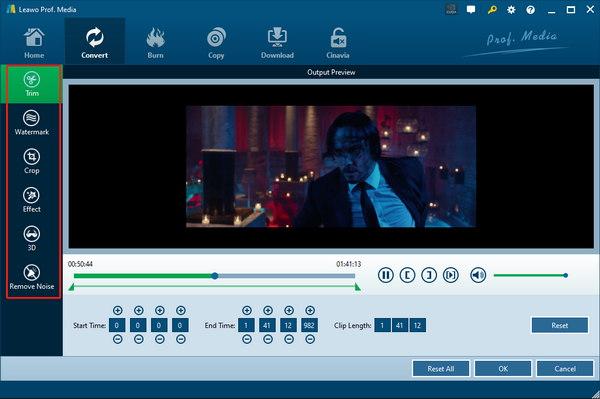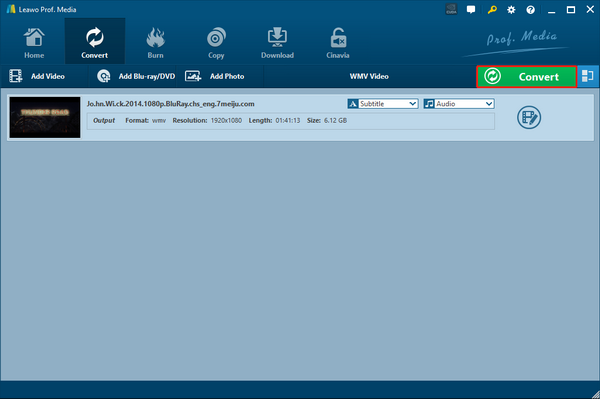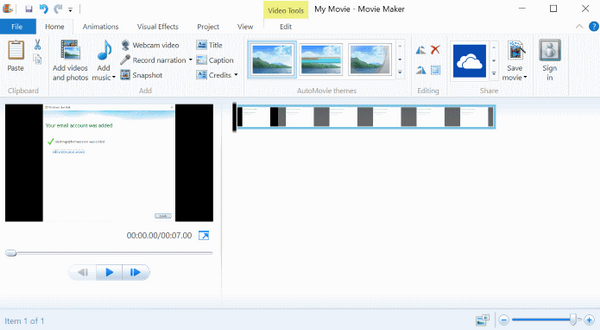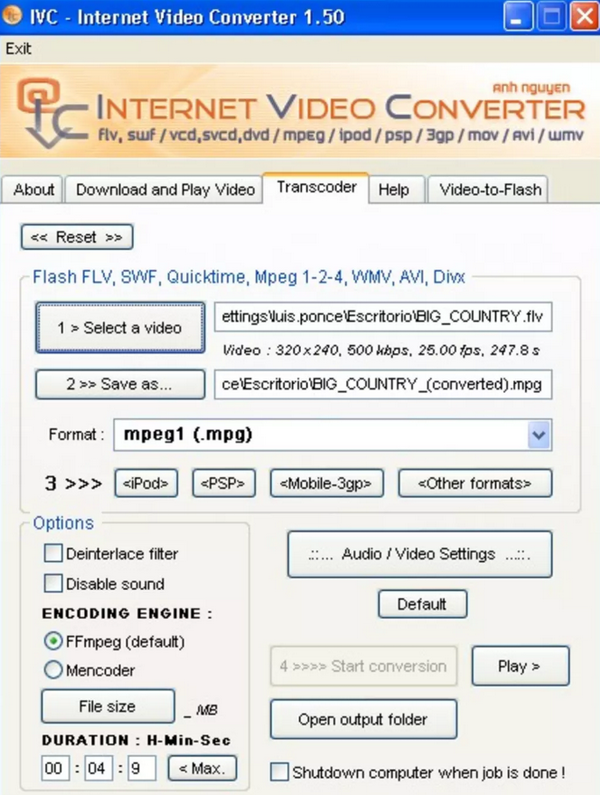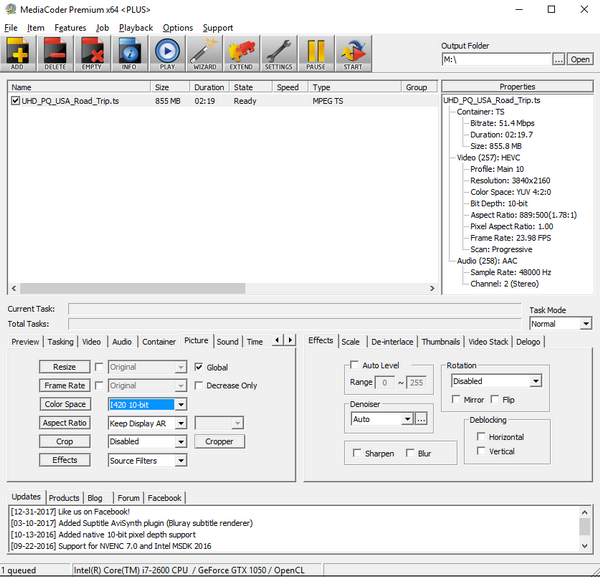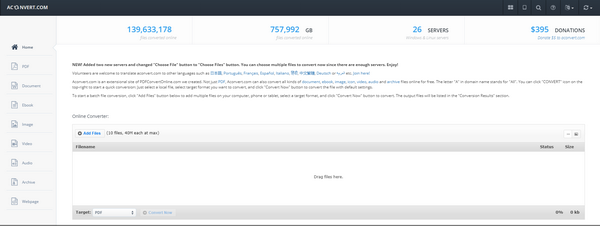En tant que format multimédia développé par Microsoft, le format vidéo WMV a la meilleure compatibilité avec le système d'exploitation Windows. Il est donc généralement admis que tant qu'il y a des problèmes de compatibilité de lecture vidéo sous Windows, la conversion de la vidéo du format d'origine en WMV est l'une des solutions les plus prometteuses, en particulier lorsque votre vidéo originale est une vidéo MKV. En fait, il n'est pas difficile de convertir une vidéo MKV en WMV, étant donné que ce sont tous des formats vidéo populaires utilisés pour divers contenu vidéo aujourd'hui. Cependant, il y a encore beaucoup de discussions sur la façon de convertir des vidéos MKV en WMV de la manière la plus efficace. Donc, pour terminer la discussion, nous examinerons aujourd'hui certains des meilleurs outils de convertisseur MKV en WMV et déterminerons comment convertir des vidéos MKV en WMV à l'aide de ces programmes de la manière la plus efficace.
- Partie 1 : Convertir MKV en WMV à l'aide de Convertisseur de Vidéo de Leawo
- Partie 2 : Convertir MKV en WMV à l'aide de Windows Live Movie Maker
- Partie 3 : Convertir MKV en WMV à l'aide d'Internet Video Converter
- Partie 4 : Convertir MKV en WMV à l'aide de MediaCoder
- Partie 5 : Convertir MKV en WMV à l'aide d'Aconvert
Partie 1 : Convertir MKV en WMV à l'aide de Convertisseur de Vidéo de Leawo
Pour convertir votre vidéo MKV en WMV, la première chose dont vous avez besoin est un bon programme de conversion vidéo, capable de gérer les vidéos MKV et de prendre en charge le format de sortie WMV. Pour cet outil de convertisseur vidéo, je recommande Convertisseur de Vidéo de Leawo comme votre premier choix, car c'est l'un de mes outils de conversion vidéo préférés pour toutes sortes de tâches de conversion vidéo.
En tant que l'un des meilleurs programmes de convertisseur vidéo du marché, Convertisseur de Vidéo de Leawo dispose d'un moteur de conversion vidéo avancé qui permet au programme de convertir plus de 180 types de fichiers vidéo ou audio d'un format à un autre, y compris bien sûr la conversion de MKV en WMV. De plus, pendant le processus de conversion, Convertisseur de Vidéo de Leawo offre une vitesse 6 fois plus rapide que la plupart des autres programmes de conversion vidéo similaires, et en même temps, il peut également conserver tous les détails, même pour les vidéos HD avec une résolution de 1080P ou 4K.
Ce programme peut non seulement offrir une efficacité élevée dans les tâches de conversion vidéo, mais également fournir un grand nombre d'options de personnalisation grâce à son module d'édition vidéo intégré. À l'aide du module de convertisseur vidéo, vous pouvez effectuer toutes les opérations de personnalisation vidéo afin de donner les meilleures performances à votre fichier vidéo de sortie. Le module d'édition vidéo fait vraiment de Convertisseur de Vidéo de Leawo l'un des programmes de conversion vidéo les plus pratiques et les plus efficaces que j'ai jamais utilisés. Si vous souhaitez essayer d'utiliser Convertisseur de Vidéo de Leawo pour convertir vos vidéos MKV en WMV, voici un tutoriel pour vous guider tout au long du processus de conversion :
Étape 1 : Importez la vidéo source
Téléchargez, installez et démarrez Convertisseur de Vidéo de Leawo. Sur l'interface principale du logiciel, vous devriez pouvoir voir le bouton Add Video (« Ajouter une vidéo ») en haut à gauche. Cliquez sur le bouton et recherchez votre fichier MKV source à importer. Vous pouvez également faire glisser et déposer le fichier directement au centre du cadre sur l'interface du programme.
Étape 2 : Définissez le format de sortie
Convertisseur de Vidéo de Leawo a initialement défini MP4 Video (« Vidéo MP4 ») comme format de sortie par défaut, comme indiqué dans la zone à côté du bouton vert Convert (« Convertir »). Pour changer le format de sortie en WMV, cliquez simplement sur la zone MP4 Video (« Vidéo MP4 »), puis sélectionnez Change (« Changer ») dans le menu déroulant pour accéder à la fenêtre de sélection de format, où vous pouvez voir tous les formats disponibles bien répertoriés pour que vous puissiez choisir, y compris WMV Video (« Vidéo WMV »).
Étape 3 : De plus l'édition
Vous pouvez utiliser diverses options d'édition vidéo dans le panneau d'édition vidéo. Pour accéder au panneau d'édition vidéo, cliquez simplement sur l'icône d'édition à côté de votre vidéo importée. Les options d'édition vidéo dont vous disposez incluent le rognage, le recadrage, l'ajout de filigrane à la vidéo, l'ajustement des paramètres vidéo, l'ajout d'effets 3D à la vidéo et la suppression du bruit. Lorsque vous avez terminé l'édition, cliquez sur « OK » pour confirmer et revenir au panneau principal du logiciel.
Étape 4 : Commencez la conversion
Lorsque vous pensez que tout est prêt, cliquez sur le bouton vert Convert (« Convertir ») pour afficher le panneau des paramètres de conversion. Sur le panneau, vous devez spécifier un répertoire de sortie pour enregistrer la vidéo de sortie, puis cliquez sur la grande icône Convert (« Convertir ») en bas pour démarrer la conversion.
Partie 2 : Convertir MKV en WMV à l'aide de Windows Live Movie Maker
En tant que version mise améliorée du Windows Movie Maker standard, il existe des différences subtiles entre Windows Live Movie Maker et Windows Movie Maker. Mais en dépit de quelques petits changements, Windows Live Movie Maker est toujours facile à utiliser, car Windows Movie Maker normal est préinstallé dans votre système d'exploitation Windows. Par rapport à d'autres programmes professionnels d'édition ou de conversion vidéo, Windows Live Movie Maker offre une haute disponibilité pour les utilisateurs de Windows et dispose d'une interface utilisateur très simple qui rend toute tâche de conversion vidéo simple. Il vous permet de convertir votre vidéo en formats vidéo les plus populaires avec une haute qualité, surtout lorsque le format vidéo WMV est le format de sortie, car le format et le programme lui-même sont développés par Microsoft. Si vous souhaitez convertir efficacement MKV en WMV à l'aide de Windows Live Movie Maker, suivez le guide suivant.
Étape 1 : Démarrez Windows Live Movie Maker. Pour importer la vidéo source, cliquez sur le bouton Add videos and photos (« Ajouter des vidéos et des photos ») dans la barre d'outils.
Étape 2 : Après avoir importé la vidéo, vous pouvez effectuer des modifications sur la vidéo avant la conversion. Lorsque vous avez terminé l'édition ou que vous estimez qu'aucune modification n'est nécessaire, cliquez simplement sur le bouton Save movie (« Enregistrer le film ») dans la barre d'outils.
Étape 3 : Cliquez sur le bouton Save movie (« Enregistrer le film ») pour faire apparaître un menu déroulant, montrant tous les formats de sortie disponibles et les préréglages de l'appareil. Sélectionnez-en un et cliquez dessus, puis vous pouvez spécifier le répertoire de sortie et démarrer la tâche de conversion.
Partie 3 : Convertir MKV en WMV à l'aide d'Internet Video Converter
Bien que l'interface du programme semble ancienne, Internet Video Converter est en fait un excellent outil de convertisseur vidéo avec une variété d'autres fonctionnalités de traitement des médias. Avec Internet Video Converter, vous pouvez facilement convertir votre vidéo d'un format à un autre, ainsi que télécharger des vidéos à partir de sites Web de streaming en ligne. Bien que le programme ait été développé il y a de nombreuses années et n'ait pas été mis à jour depuis un certain temps, résultant en quelques petits bugs et problèmes, vous pouvez toujours essayer de l'utiliser si vous ne vous souciez pas beaucoup de l'interface du programme et de l'expérience utilisateur tant que le programme peut faire le travail. Voici comment convertir une vidéo MKV en WMV à l'aide d'Internet Video Converter.
Étape 1 : Téléchargez, installez et démarrez Internet Video Converter.
Étape 2 : Sur l'interface principale du programme, sélectionnez l'onglet Transcoder (« Transcodeur »), puis cliquez sur le bouton Select a video (« Sélectionner une vidéo ») pour importer votre vidéo MKV source.
Étape 3 : Cliquez sur le bouton Save as (« Enregistrer sous ») pour sélectionner un dossier de sortie, puis sélectionnez « WMV » comme format de sortie dans la case « Format » en bas.
Étape 4 : Enfin, cliquez sur le bouton Start conversion (« Démarrer la conversion ») pour commencer à convertir la vidéo MKV en WMV.
Partie 4 : Convertir MKV en WMV à l'aide de MediaCoder
Comme les programmes présentés ci-dessus, MediaCoder est également un puissant programme de traitement multimédia avec de nombreuses options avancées d'encodage vidéo et audio. En raison de ses fonctions riches et de ses puissantes capacités de traitement multimédia, MediaCoder est apprécié par de nombreux professionnels des médias et créateurs de vidéos. Mais ne vous inquiétez pas si vous n'êtes qu'un débutant, car MediaCoder peut également être un outil pratique si vous souhaitez simplement convertir une vidéo d'un format à un autre. Tant que vous êtes prêt à passer du temps pour vous habituer à l'interface utilisateur, il n'est pas difficile d'utiliser MediaCoder pour convertir MKV en WMV. Voici comment convertir MKV en WMV avec la plus grande efficacité dans MediaCoder.
Étape 1 : Téléchargez, installez et démarrez MediaCoder.
Étape 2 : Cliquez sur le bouton ADD (« AJOUTER ») dans la barre d'outils pour importer votre fichier vidéo MKV source.
Étape 3 : Après avoir importé le fichier, vous pouvez accéder à la section en bas à gauche de l'interface du programme pour modifier divers paramètres de sortie. Pour le format vidéo de sortie, veuillez ouvrir l'onglet Video (« Vidéo ») dans cette section et trouver le paramètre de format pour effectuer les modifications.
Étape 4 : Une fois les paramètres de sortie terminés, définissez le dossier de sortie dans la case Output folder (« Dossier de sortie ») en haut à droit, puis cliquez sur le bouton START (« DÉMARRER ») dans la barre d'outils pour démarrer la conversion.
Partie 5 : Convertir MKV en WMV à l'aide d'Aconvert
En plus d'utiliser un programme de convertisseur de vidéo professionnel comme ceux présentés ci-dessus, vous pouvez également choisir l'un des outils de convertisseur en ligne gratuits pour accomplir le même travail. Par exemple, Aconvert est un excellent choix pour convertir votre vidéo MKV en WMV en ligne. Il a une interface utilisateur propre, prend en charge plusieurs langues et dispose de 26 serveurs de conversion pour assurer une vitesse de conversion élevée et stable. Par rapport aux programmes de convertisseur de vidéo professionnels, les convertisseurs en ligne comme Aconvert peuvent fournir un flux de travail plus simple pour les tâches de conversion, mais ils présentent également diverses limitations en même temps. Avec un convertisseur de vidéo en ligne, vous pouvez convertir des vidéos sans télécharger ni installer de programmes supplémentaires, mais vous devez vous assurer que la taille de votre vidéo n'est pas trop grande et que la connexion Internet est stable. Pour convertir MKV en WMV en ligne à l'aide d'Aconvert, vous devez procéder comme suit :
Étape 1 : Visitez le site officiel d'Aconvert.
Étape 2 : Sur la page d'accueil d'Aconvert, cliquez sur le bouton Add Files (« Ajouter des fichiers ») pour charger votre fichier vidéo MKV source. Vous pouvez également faire glisser et déposer votre fichier directement dans la zone au centre de la page Web.
Étape 3 : Cliquez sur la liste déroulante Target (« Cible ») pour sélectionner le format de sortie cible pour la conversion.
Étape 4 : Après avoir sélectionné le format, cliquez sur le bouton Convert Now (« Convertir maintenant ») à côté de la liste déroulante Target (« Cible ») pour démarrer la tâche de conversion.